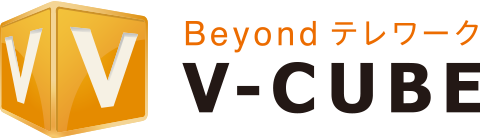最新Web会議サービス「V-CUBE ミーティング」体験レポート~「使いやすさの壁」をどう超えたか?
2015.10.06

「Web会議は、どう使っていいかわからない」――2009年、そんな声が約2割、つまり5人に1人もいたようです。しかし時は経ち2015年、ユーザーが増えるとともにWeb会議は「使いやすい」「気軽に使える」存在になりつつあります。果たしてどこが変わったのか? 今回は、最新Web会議サービスである「V-CUBE ミーティング」を実体験。その「使いやすさ」に注目してみましょう。
働き方の実践!「ゼロから学べるテレワーク導入完全ガイド」
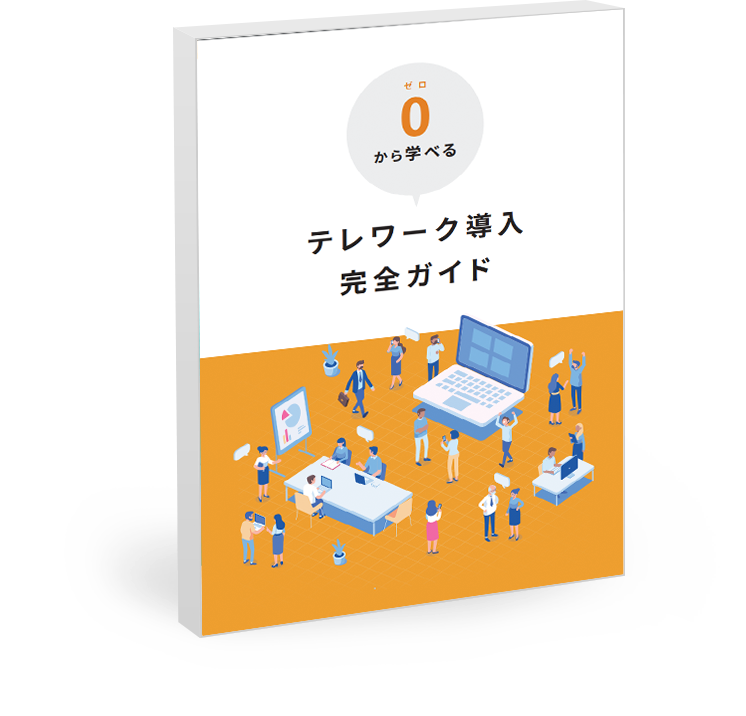
働き方改革が始まり、「何から手をつければ良いかがわからない……」そうお困りの企業担当者さまも多いことでしょう。そのような課題解決の一手として導入を検討していきたいのが、テレワークです。
テレワークの導入には以下のようなメリットがあります。
- 災害や感染症の蔓延時にも通常と同じように業務を継続できる
- 通勤や移動の時間を有効活用し、大幅なコスト削減につながる
- 地方や海外にいる優秀な人材をスムーズに確保できる
自社の働き方改革を成功させるため、ぜひ「ゼロから学べるテレワーク導入完全ガイド」をご参考ください。資料は無料です。
かつてのWeb会議サービスは、「使いこなすのが難しい」?
2015年からさかのぼること6年。2009年にWeb会議に関する調査が行われました。その1つの結果に注目してみましょう。
「『Web会議システム』・『Web会議』のイメージや、感想をお聞かせください。」という質問に対し、目を引くのがネガティブな回答が意外に多いことです。いくつか引用してみると、
- 特別な設備が必要そう:15.2%
- 使いこなすのが難しい、ユーザビリティが悪そう:11.5%
- どう使っていいか、わからない:20.7%
という結果で、「何となく使うのが大変そう、使うのには不安がある」と思っている人が一定数いることが感じられる結果です。
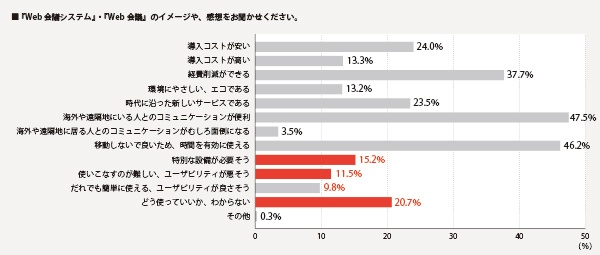
この調査より数年の月日が経ち、各種クラウドサービスの進化とともに、Web会議も進化しました。前述のイメージを覆すようなWeb会議サービスも出てきています。今回、「ほぼ初心者」というユーザーも含めて、最新版のWeb会議サービスを試みました。
初心者でも簡単にWeb会議ができる!「これなら気軽に使えそう」
今回、Web会議サービスとして試したのが、「V-CUBE ミーティング」の最新バージョン。PCにアプリケーションをインストールすることで快適なWeb会議が実現できるサービス※1。早速PCを使ってWeb会議をスタートしました。
まずは、①Webブラウザでログインページを表示して、ID/パスワードを入力。②「V-CUBE ミーティング」を選択して、③Web会議を始める、で準備完了です。
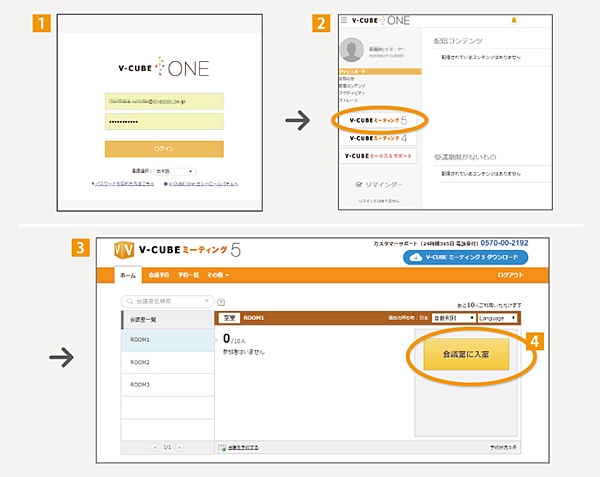
では、いよいよ会議を始めてみましょう。
④[会議室に入室]ボタンをクリック。⑤会議室で表示される名前を入力したら、[会議を開始する]ボタンをクリック。⑥Web会議画面が表示されます。たったこれだけの操作で、簡単にWeb会議をスタートすることができました。
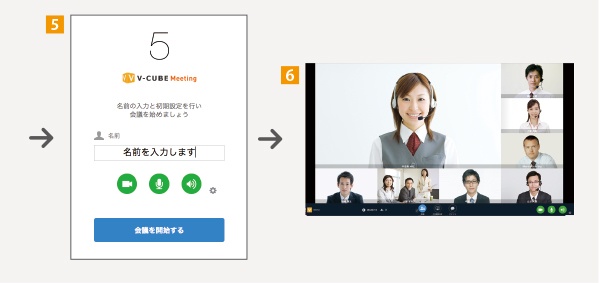
ただし、PCの内蔵カメラで映りが悪い場合や、内蔵マイク・スピーカーでは音が聞き取りにくい場合には、別途カメラやヘッドセットなどを使った方が、会話が快適に行えそうです※2。特に音声は重要で、マイク付のイヤホンでも良いので、あると会話がスムーズになると感じました。
Web会議以外も色々試してみよう!
画面切り替えも簡単
Web会議をしていてふと気づいたのが、常に発言者の映像が大きく表示されていること。これは、アクティブスピーカーモードという画面。これに対し、すべての人を同じサイズで表示する通常モードも選ぶことができます。いずれも、簡単に切り替えられます。
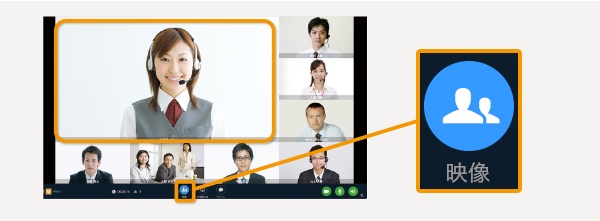
テキストチャットもできる
Web会議中にURLを共有したい、電車の中などで声を出しにくいけれど意見を言いたい…という時に便利なのがテキストチャット機能。画面中央下部にある、[チャット]のボタンをクリック。画面右側にテキストチャット用の画面が表示されます。
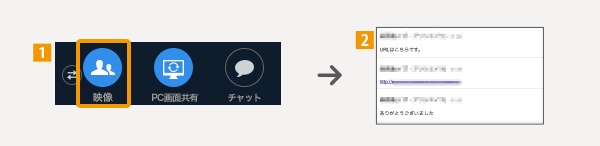
PC画面共有もワンボタンで簡単操作
「このPDFをみんなに見せたいのだけど…」と言う時に、わざわざメールなどで送らなくても、簡単にその場で見ることができるのが、この[PC画面共有]機能。一見、難しそうに見えるのですが、①[PC画面共有]ボタンをクリックすると、②その時に開いているファイルやウィンドウなどが表示されます。③開いているファイル等で共有したいものを選び、[共有を開始する]をクリック。③簡単にPC画面を共有することができました。
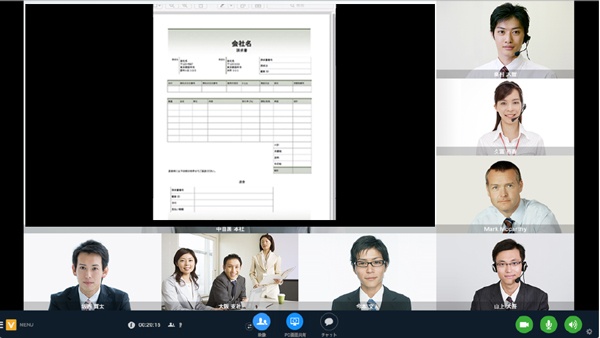
いかがでしたか?最新Web会議サービス「V-CUBE ミーティング」を実際に試したところ、初心者でも簡単に使えるということが分かりました。このような新しいビジュアルコミュニケーションツールを、あなたの会社でも業務に大いに活用してみてはいかがでしょうか。
※1 動作環境、接続環境などの詳細については下記URLを参照してください。
※2 推奨機器はこちらを参照してください。
働き方の実践!「ゼロから学べるテレワーク導入完全ガイド」
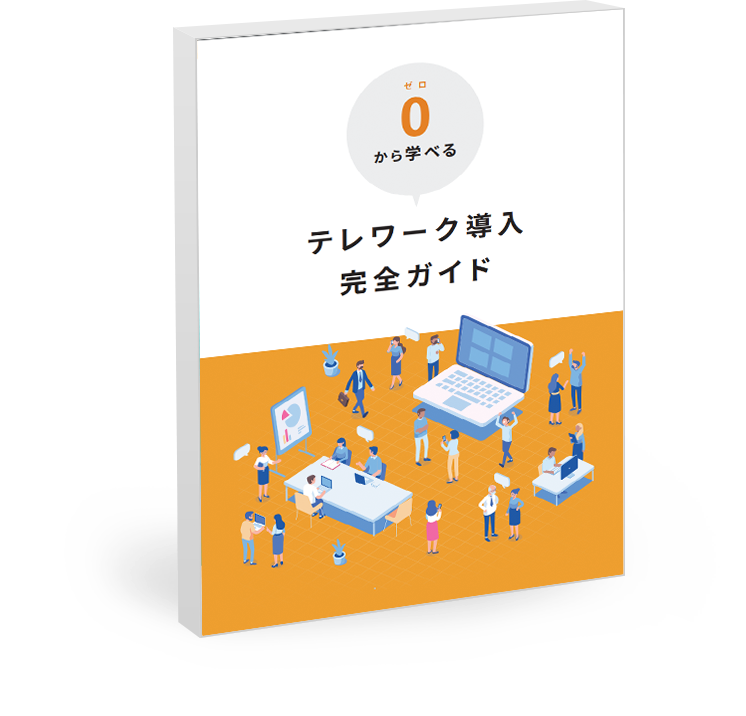
働き方改革が始まり、「何から手をつければ良いかがわからない……」そうお困りの企業担当者さまも多いことでしょう。そのような課題解決の一手として導入を検討していきたいのが、テレワークです。
テレワークの導入には以下のようなメリットがあります。
- 災害や感染症の蔓延時にも通常と同じように業務を継続できる
- 通勤や移動の時間を有効活用し、大幅なコスト削減につながる
- 地方や海外にいる優秀な人材をスムーズに確保できる
自社の働き方改革を成功させるため、ぜひ「ゼロから学べるテレワーク導入完全ガイド」をご参考ください。資料は無料です。